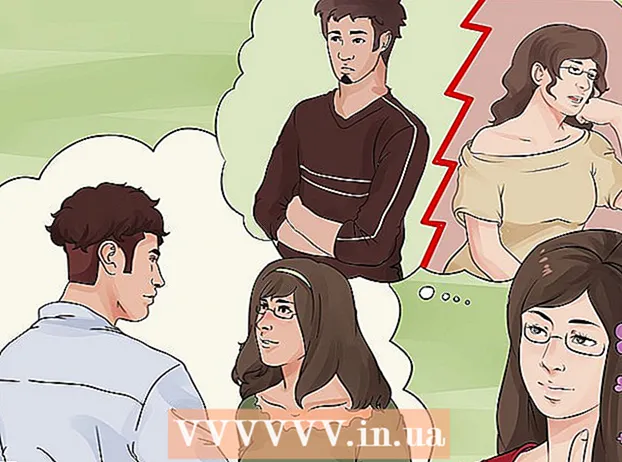作者:
Alice Brown
创建日期:
26 可能 2021
更新日期:
24 六月 2024

内容
当您需要创建文章和营销通讯、在重要文档的背景中添加水印或徽标时,在 Microsoft Word 中平铺绘图的功能非常有用。若要在 Word 中平铺图片,请将图片作为填充方法之一插入。
脚步
 1 打开要在其中平铺图片的 Word 文档。
1 打开要在其中平铺图片的 Word 文档。 2 单击页面布局或设计选项卡,然后选择页面背景部分。
2 单击页面布局或设计选项卡,然后选择页面背景部分。 3 单击填充方法以打开相应的菜单。
3 单击填充方法以打开相应的菜单。 4 单击图片选项卡,然后单击图片...。
4 单击图片选项卡,然后单击图片...。 5 选择要平铺的图片或图像,然后单击插入。 图像将出现在预览窗口中。
5 选择要平铺的图片或图像,然后单击插入。 图像将出现在预览窗口中。  6 单击确定。 该图像现在将用作 Word 文档的背景。
6 单击确定。 该图像现在将用作 Word 文档的背景。  7 向左或向右移动“缩放”滑块以根据需要调整切片的大小。
7 向左或向右移动“缩放”滑块以根据需要调整切片的大小。 8 单击文件并选择选项。 Word 选项窗口打开。
8 单击文件并选择选项。 Word 选项窗口打开。  9 单击 Word 选项窗口左侧的显示。
9 单击 Word 选项窗口左侧的显示。 10 选中打印背景颜色和图片旁边的复选框,然后单击确定。 背景图像现在将打印在 Word 文档的背景中。
10 选中打印背景颜色和图片旁边的复选框,然后单击确定。 背景图像现在将打印在 Word 文档的背景中。
提示
- 如果您对文档中的片段大小和数量不满意,请尝试调整原始图像的大小。 Microsoft Word 会根据原始图像大小自动在文档中分配切片。可以使用 Microsoft Paint 或其他免费在线工具(例如 PicMonkey Photo Editor 或 PicResize)调整图像大小。